
Як завантажити, встановити і русифікувати полегшену збірку Windows 10 Enterprise LTSB. Огляд функціональних можливостей системи
Windows 10 LTSB: що це за складання?
Windows 10 Enterprise LTSB - це урізана функціонально і обмежена в постачанні оновлень збірка редакції Enterprise (Корпоративна). Дописка в назві "LTSB" - це абревіатура від Long Term Servicing Branch, що по-російськи означає довгострокове сервісне обслуговування. У назві відображається специфіка поставки системних оновлень: в LTSB впроваджуються тільки значущі поновлення по частині безпеки і виправлення критичних помилок. Ніякі функціональні нововведення в цю редакцію Microsoft не вносить. На момент написання цієї статті, коли в стабільну гілку Windows 10 (версія 1703) ось уже майже як півроку впроваджено накопичувальне оновлення Creators Update, LTSB застигла в часі на попередній версії 1607 з торішнім накопичувальним оновленням Anniversary Update.
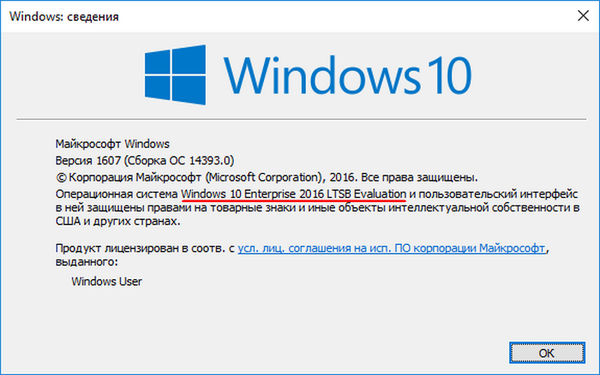
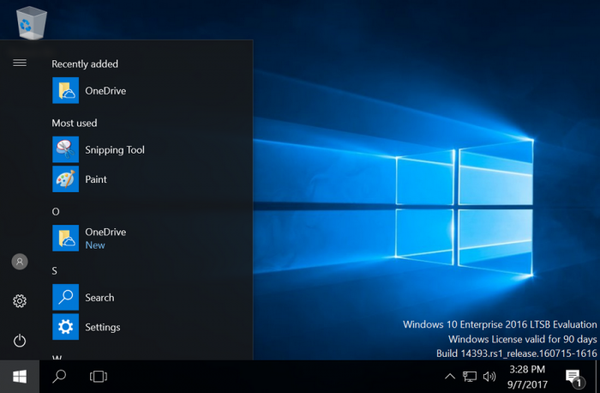

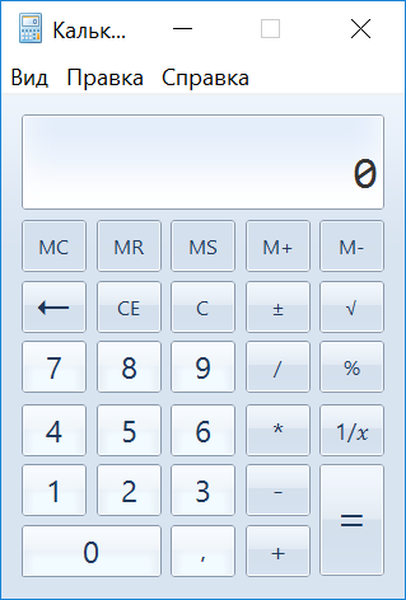

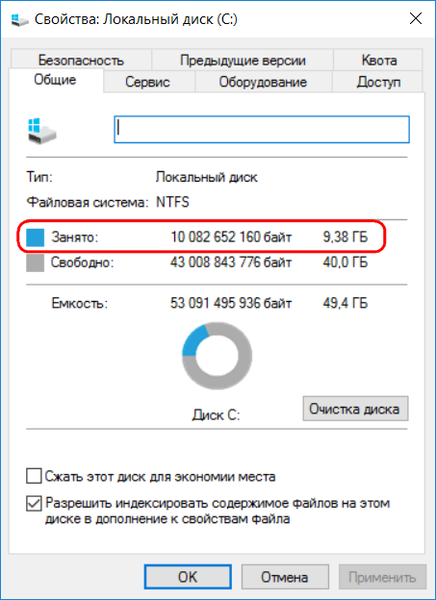
Для чого створена LTSB
Windows 10 Enterprise LTSB - це крок компанії Microsoft назустріч корпораціям, які потребують надійної і стабільної базі для їх робочого програмного забезпечення. Обмежена в постачанні оновлень збірка системи розроблялася для терміналів, фінансових установ, сервісних центрів, торгових і виробничих компаній - будь-якого роду організацій з безперервним робочим процесом. Однак ніщо не перешкоджає використанню LTSB звичайними користувачами будинку. Більш того, встановивши її, на 3 місяці можна забути про активацію.
Тріал-термін і активація
Як і Windows 10 Enterprise з повноцінним функціоналом, LTSB поставляється в якості 90-денний ознайомчої версії. Вона встановлюється активованої тимчасовим ключем.
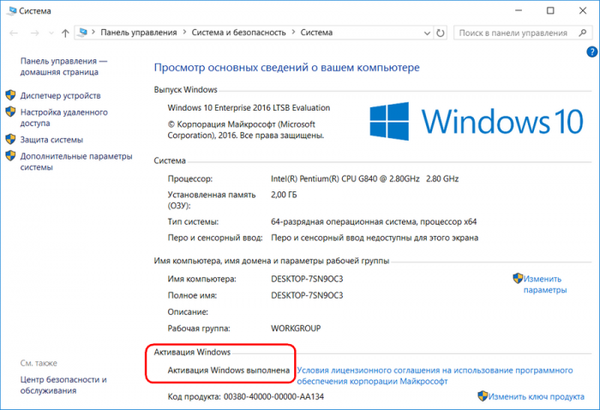
- Примітка: тимчасовий ключ тріал-редакцій Windows 10 Enterprise публічний. На сайті завантаження дистрибутива TechNet Microsoft оприлюднила його на випадок раптового виникнення проблем. Якщо систему потрібно відновити, ось він, друзі, тимчасовий ключ: VTNMT-2FMYP-QCY43-QR9VK-WTVCK
русифікація
Мабуть, єдиний недолік LTSB - вона, як і повноцінна ознайомча Enterprise, не передбачає дистрибутив російською. Після установки систему потрібно додатковим етапом русифікувати. Ця процедура в деталях розглядається трохи нижче.
вигоди
Що ж, підсумуємо: які вигоди несе в собі Windows 10 LTSB? Їх чимало:
- Стабільність, відсутність неприємних сюрпризів, які іноді трапляються після системних оновлень;
- Для тих, хто категорично не сприймає універсальні додатки - відсутність необхідності видаляти їх;
- Для власників малопотужних пристроїв - менше число активних процесів і завантажених в оперативну пам'ять даних;
- 90 днів безкоштовного використання.
Як завантажити, встановити і русифікувати Windows 10 Enterprise LTSB
Друзі, ми детально розглянули специфіку урізаною збірки "Десятки", тепер поговоримо про те, як цю збірку скачати, встановити і русифікувати. Для скачування LTSB вирушаємо на сайт Microsoft TechNet - спеціальний веб-ресурс софтверного гіганта для IT-фахівців: www.microsoft.com/ru-ru/evalcenter Тут нам потрібен розділ "Ознайомчі версії".

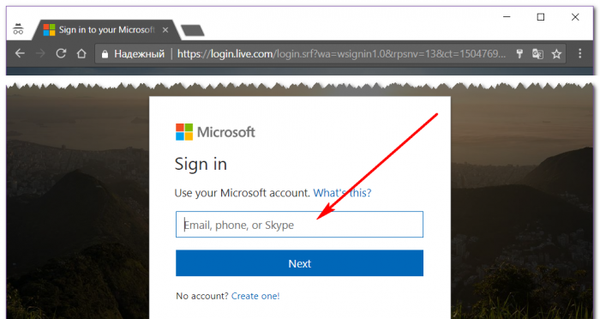
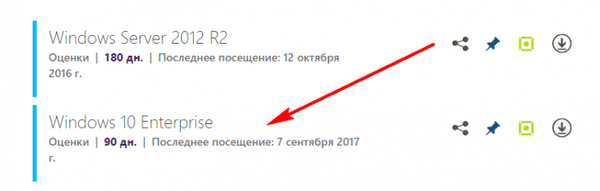
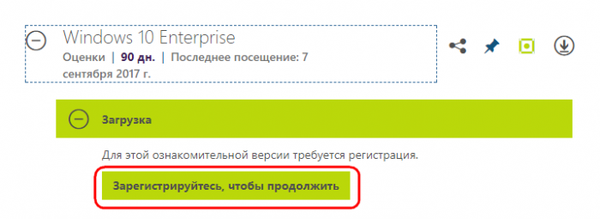
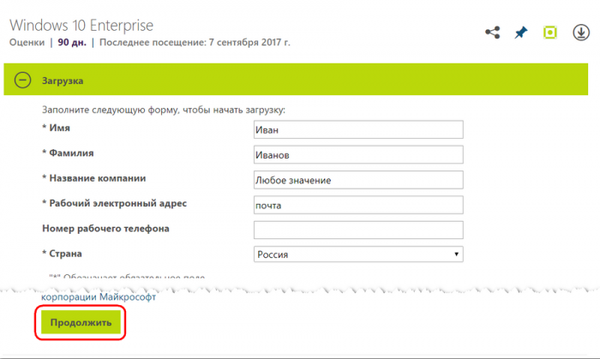
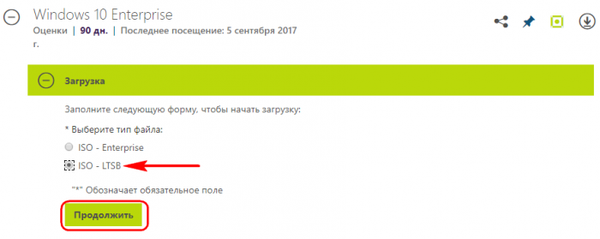
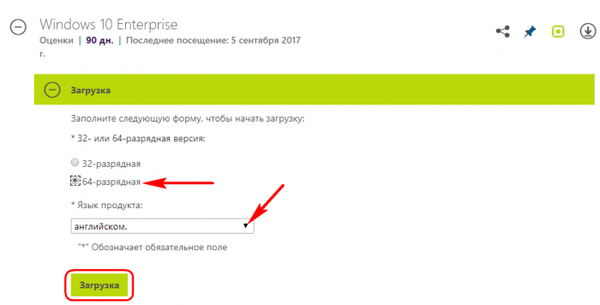
Як встановити
Процес установки LTSB нічим не відрізняється від установки будь-яких інших редакцій Windows 10. Єдине, що він буде англійською мовою. Якщо в процесі установки необхідно буде ввести ім'я користувача локальної облікового запису на російській або пароль з використанням кирилиці, на початковому етапі установки потрібно додати російськомовну розкладку клавіатури. Країну можна не чіпати, система автоматично застосує необхідні локаційні настройки при підключенні до Інтернету.
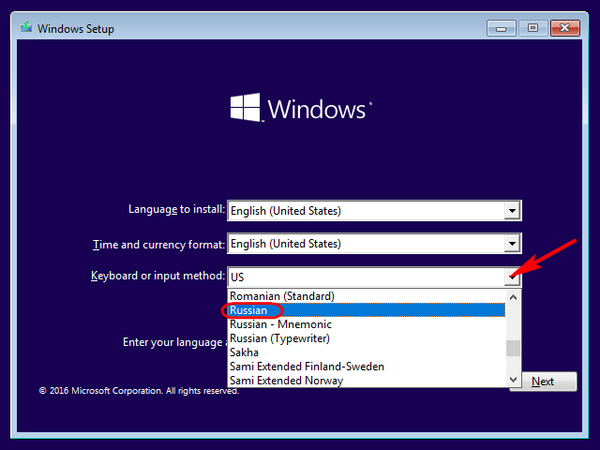
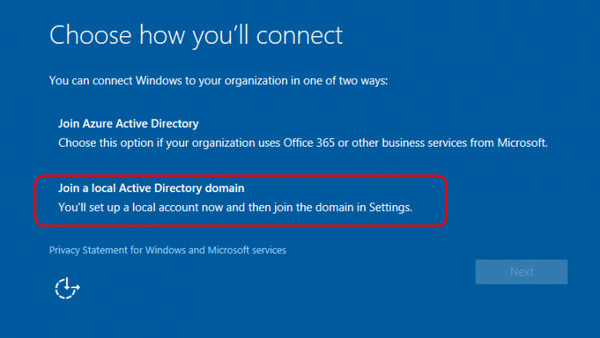
як русифікувати
Як тільки LTSB встановиться, можемо приступати до її русифікації. В поле системного пошуку вводимо початкові літери слова "Language".
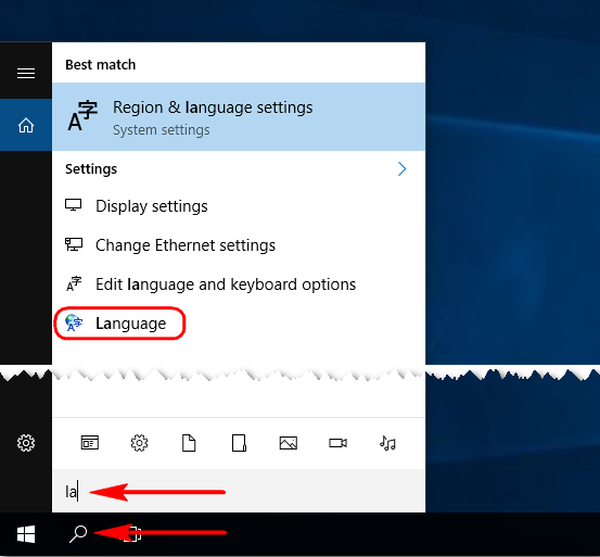
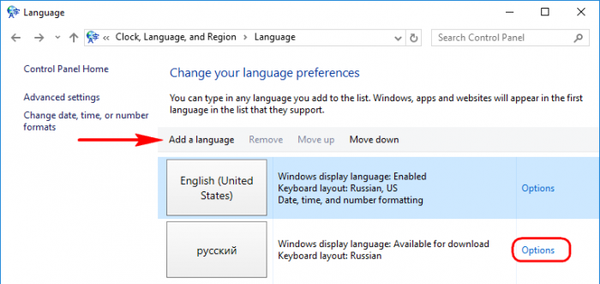
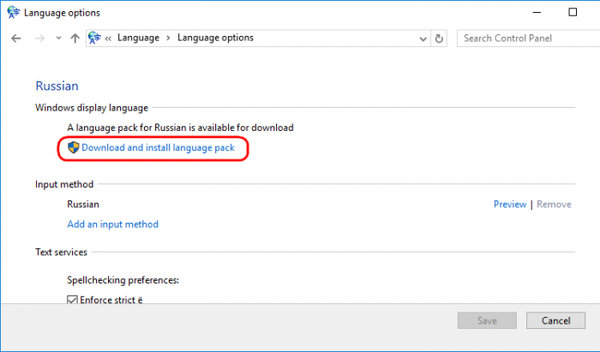
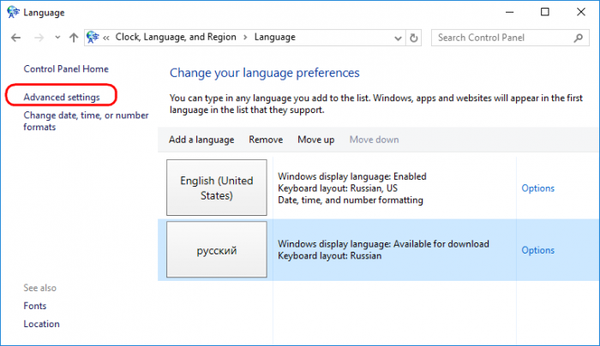
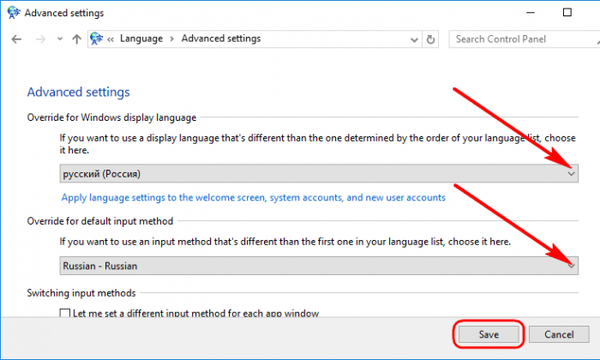
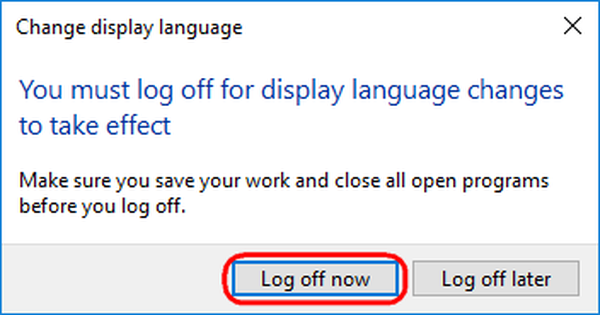
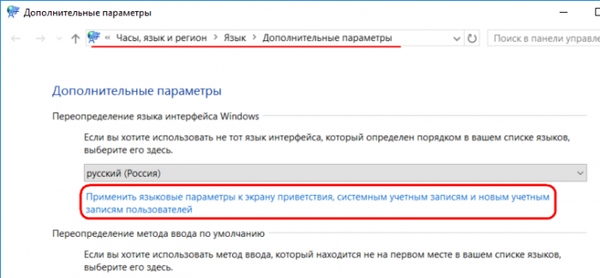
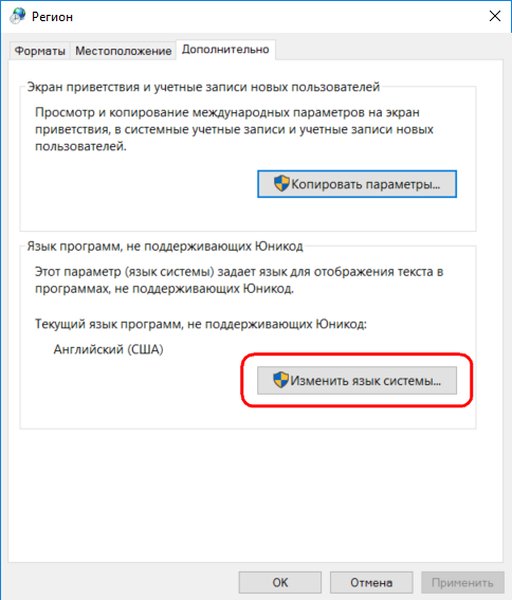
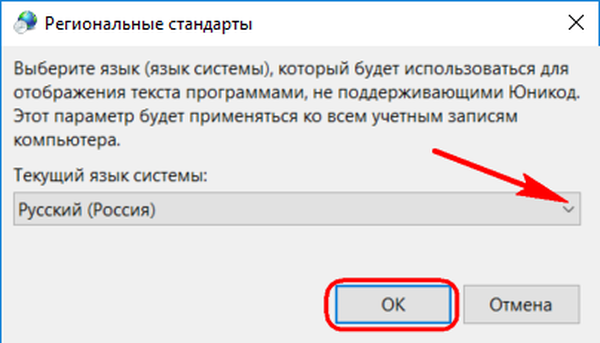

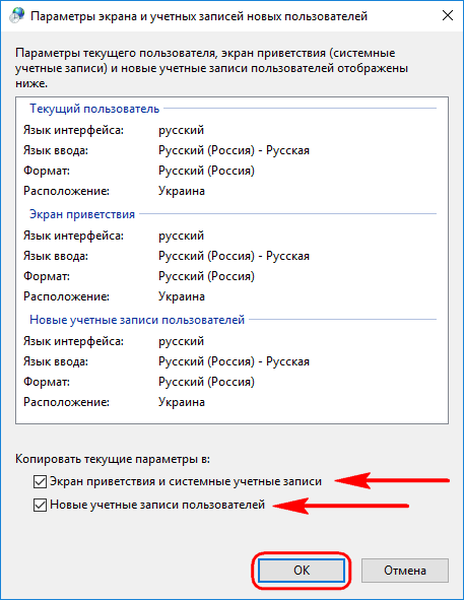
- Windows 10 LTSC 2019 - нове життя Windows 10 LTSB
- Windows 10 LTSB своїми руками
- Редакція Windows 10 S: чергова спроба Microsoft завоювати нові горизонти
- Виживаємо на слабкому ПК:
Мітки до статті: Windows 10 Завантажити Windows Мова Встановити Windows











